|
<< Click to Display Table of Contents >> Auftragsdetails bearbeiten |
  
|
|
<< Click to Display Table of Contents >> Auftragsdetails bearbeiten |
  
|
Funktionen
Auftragsdetails bearbeiten |
Aufruf: Verzeichnis "Verkauf" oder Verzeichnis "Verkauf" oder Verzeichnis "Projekt" oder Verzeichnis "Einkauf" |
1. Beschreibung:
Zu Ihren Aufträgen können Sie Zusatzinformationen erfassen, die in den Positionen keinen Platz finden. Dazu gehören z.B. Informationen über den Ablauf des Projektes, zu verwendendete Materialien, und vieles mehr.
Die Informationen können in einem Zusatzdialog eingegeben werden, der erscheint, wenn Sie diese Funktion aufrufen.
Die Zusammenfassung dieser Informationen sehen Sie im Angebot und im Auftrag über den Positionen.
Anpassung:
Die Informationen, die Sie erfassen wollen, können flexibel an Ihr Unternehmen angepaßt werden. Das heist Sie können selber bestimmen, welche Zusatzfelder Sie benötigen, wie diese heißen und an welchen Positionen sie auftauchen sollen.
Dazu steht Ihnen im Optionendialog (Menü "Datei" >> "Optionen") auf der Seite "Aufträge" das Feld "Auftragsdetails-Dialog" zur Verfügung.
In diesem Feld stehen die Bezeichnungen und Positionen für alle Zusatzfelder, die Sie in Ihrem Auftrag verwenden wollen.
In jeder Zeile befindet sich die Beschreibung für ein Dialog-Element mit folgendem Format:
Feldnummer;Bezeichnung;X-Position;Y-Position;Breite;Höhe;Tabulator nächstes Feld;Bezeichnungspsoition;Tabellen-Zeile;Tabellen-Spalte
Beispiel:
16;Auswahl 1;20;0.0;30;1.2;17;4;1;1
Feldnummer |
Nummer des Feldes; Nicht verändern!! |
Bezeichnung |
Feldbezeichnung Um ein Feld zu deaktivieren, setzen Sie diesen Teil leer |
X-Position |
X-Position des Feldes in Zeichenbreiten |
Y-Position |
Y-Position des Feldes in Zeilen |
Breite |
X-Position des Feldes in Zeichenbreiten |
Höhe |
Höhe des Feldes in Zeilen |
Tabulator nächstes Feld |
Nummer des Feldes das den nächsten Focus bekommen soll (Tabulatorreihenfolge) |
Bezeichnungsposition |
1=Oben Links 2=Oben Mitte 3=Oben Rechts 4=Links vom Feld 5=Rechts fom Feld |
Tabellen-Zeile |
Zeile der Tabelle im Auftragsdialog, in der die Information angezeigt werden soll (Zusammenfassung) |
Tabellen-Spalte |
Spalte der Tabelle im Auftragsdialog, in der die Information angezeigt werden soll (1-3) (Zusammenfassung) |
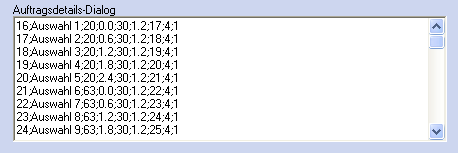
Verwenden Sie diese Funktion, um zusätzliche Informationen zum Auftrag zu erfassen.
Thema: Auftrag |
2. Ablauf:
1. Wählen Sie bitte im Dialog den gewünschten Beleg, für den Sie die Informationen erfassen wollen.
2. Funktion "Auftragsdetails bearbeiten" aufrufen.
3. Geben Sie im Dialog die gewünschten Informationen ein.
4. Speichern Sie die Informationen.
3. Ergebnis:
Erfasste Zusatzinformationen
Modul: Grundmodul